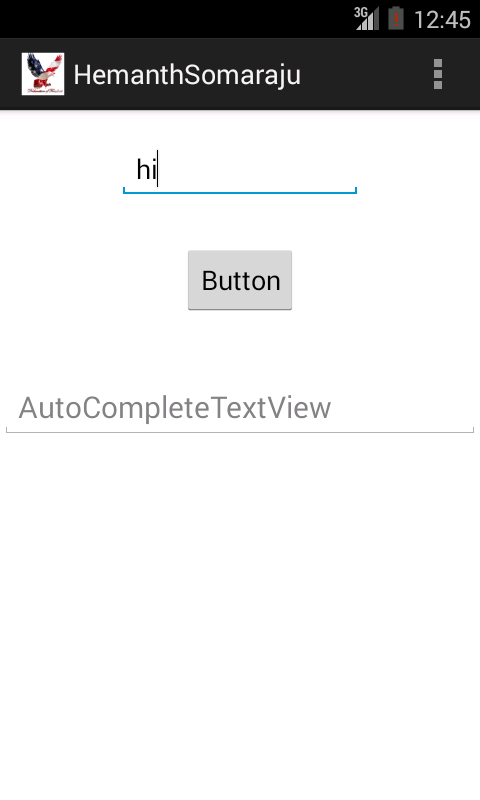Android AutoCompleteTextView
- Static AutoCompleteTextView Creation in Android
- Dynamic AutoCompleteTextView Creation in Android
- RunTime Add Item to AutoCompleteTextView
Static AutoCompleteTextView Creation in Android
Step 1 : Select File -> New -> Project -> Android Application Project (or) Android Project. Fill the forms and click "Finish" button. If you have any doubt regarding create a new project Click Here.
Step 2 : Open res -> layout -> activity_main.xml (or) main.xml and add following code :
<RelativeLayout xmlns:android="http://schemas.android.com/apk/res/android"
xmlns:tools="http://schemas.android.com/tools"
android:layout_width="match_parent"
android:layout_height="match_parent" >
<AutoCompleteTextView
android:id="@+id/autoCompleteTextView1"
android:layout_width="wrap_content"
android:layout_height="wrap_content"
android:layout_alignParentTop="true"
android:layout_centerHorizontal="true"
android:layout_marginTop="70dp"
android:ems="10"
android:hint="AutoCompleteTextView" />
</RelativeLayout>
Step 3 : Open src -> package -> MainActivity.java and add following code :
package com.gudivada.hemanthsomaraju;
import android.os.Bundle;
import android.app.Activity;
import android.view.Menu;
import android.widget.ArrayAdapter;
import android.widget.AutoCompleteTextView;
public class MainActivity extends Activity {
@Override
public void onCreate(Bundle savedInstanceState) {
super.onCreate(savedInstanceState);
setContentView(R.layout.activity_main);
String str[]={"Anil","Murty","Vikram","Venkat","Abhi",
"Alekhya","Somaraju","Badboy","Badam","Gudivada","Hemanth"};
AutoCompleteTextView t1 = (AutoCompleteTextView)
findViewById(R.id.autoCompleteTextView1);
ArrayAdapter<String> adp=new ArrayAdapter<String>(this,
android.R.layout.simple_dropdown_item_1line,str);
t1.setThreshold(1);
t1.setAdapter(adp);
}
@Override
public boolean onCreateOptionsMenu(Menu menu) {
getMenuInflater().inflate(R.menu.main, menu);
return true;
}
}
Step 4 : Open AndroidManifest.xml and add following code :
<?xml version="1.0" encoding="utf-8"?>
<manifest xmlns:android="http://schemas.android.com/apk/res/android"
package="com.gudivada.hemanthsomaraju"
android:versionCode="1"
android:versionName="1.0" >
<uses-sdk
android:minSdkVersion="8"
android:targetSdkVersion="19" />
<application
android:allowBackup="true"
android:icon="@drawable/ic_launcher"
android:label="@string/app_name"
android:theme="@style/AppTheme" >
<activity
android:name="com.gudivada.hemanthsomaraju.MainActivity"
android:label="@string/app_name" >
<intent-filter>
<action android:name="android.intent.action.MAIN" />
<category android:name="android.intent.category.LAUNCHER" />
</intent-filter>
</activity>
</application>
</manifest>
Step 5 : Our output will be like this :

Dynamic AutoCompleteTextView Creation in Android
Step 1 : Select File -> New -> Project -> Android Application Project (or) Android Project. Fill the forms and click "Finish" button. If you have any doubt regarding create a new project Click Here.
Step 2 : Open res -> layout -> activity_main.xml (or) main.xml and add following code :
<RelativeLayout xmlns:android="http://schemas.android.com/apk/res/android"
xmlns:tools="http://schemas.android.com/tools"
android:id="@+id/rl"
android:layout_width="match_parent"
android:layout_height="match_parent" >
<TextView
android:id="@+id/textView1"
android:textSize="18dp"
android:textColor="#FF0000"
android:layout_width="wrap_content"
android:layout_height="wrap_content"
android:layout_alignParentTop="true"
android:layout_centerHorizontal="true"
android:layout_marginTop="40dp"
android:text="Dynamic AutoCompleteTextView" />
</RelativeLayout>
Step 3 : Open src -> package -> MainActivity.java and add following code :
package com.gudivada.hemanthsomaraju;
import android.os.Bundle;
import android.app.Activity;
import android.view.Menu;
import android.widget.ArrayAdapter;
import android.widget.AutoCompleteTextView;
import android.widget.RelativeLayout;
import android.widget.RelativeLayout.LayoutParams;
public class MainActivity extends Activity {
RelativeLayout rl;
AutoCompleteTextView auto;
@Override
public void onCreate(Bundle savedInstanceState) {
super.onCreate(savedInstanceState);
setContentView(R.layout.activity_main);
String str[]={"Anil","Murty","Vikram","Venkat","Abhi",
"Alekhya","Badboy","Badam","Somaraju","Gudivada","Hemanth"};
rl = (RelativeLayout) findViewById(R.id.rl);
auto = new AutoCompleteTextView (MainActivity.this);
RelativeLayout.LayoutParams params = new RelativeLayout.LayoutParams
((int) LayoutParams.WRAP_CONTENT, (int) LayoutParams.WRAP_CONTENT);
params.leftMargin = 80;
params.topMargin = 130;
auto.setLayoutParams(params);
auto.setEms(10);
ArrayAdapter<String> adp=new ArrayAdapter<String>(this,
android.R.layout.simple_dropdown_item_1line,str);
auto.setThreshold(1);
auto.setAdapter(adp);
rl.addView(auto);
}
@Override
public boolean onCreateOptionsMenu(Menu menu) {
getMenuInflater().inflate(R.menu.main, menu);
return true;
}
}
Step 4 : Open AndroidManifest.xml and add following code :
<manifest xmlns:android="http://schemas.android.com/apk/res/android"
package="com.gudivada.hemanthsomaraju"
android:versionCode="1"
android:versionName="1.0" >
<uses-sdk
android:minSdkVersion="8"
android:targetSdkVersion="19" />
<application
android:allowBackup="true"
android:icon="@drawable/ic_launcher"
android:label="@string/app_name"
android:theme="@style/AppTheme" >
<activity
android:name="com.gudivada.hemanthsomaraju.MainActivity"
android:label="@string/app_name" >
<intent-filter>
<action android:name="android.intent.action.MAIN" />
<category android:name="android.intent.category.LAUNCHER" />
</intent-filter>
</activity>
</application>
</manifest>
Step 5 : Our output will be like this :

RunTime Add Item to AutoCompleteTextView
Step 1 : Select File -> New -> Project -> Android Application Project (or) Android Project. Fill the forms and click "Finish" button. If you have any doubt regarding create a new project Click Here.
Step 2 : Open res -> layout -> activity_main.xml (or) main.xml and add following code :
<RelativeLayout xmlns:android="http://schemas.android.com/apk/res/android"
xmlns:tools="http://schemas.android.com/tools"
android:layout_width="match_parent"
android:layout_height="match_parent" >
<EditText
android:id="@+id/editText1"
android:layout_width="wrap_content"
android:layout_height="wrap_content"
android:layout_alignParentTop="true"
android:layout_centerHorizontal="true"
android:layout_marginTop="20dp"
android:hint="Enter Text to Add"
android:inputType="textPersonName" >
<requestFocus />
</EditText>
<Button
android:id="@+id/button1"
android:layout_width="wrap_content"
android:layout_height="wrap_content"
android:layout_below="@+id/editText1"
android:layout_centerHorizontal="true"
android:layout_marginTop="30dp"
android:text="Button" />
<AutoCompleteTextView
android:id="@+id/autoCompleteTextView1"
android:layout_width="match_parent"
android:layout_height="wrap_content"
android:layout_below="@+id/button1"
android:layout_marginTop="40dp"
android:hint="AutoCompleteTextView"
android:textSize="20dp" />
</RelativeLayout>
Step 3 : Open src -> package -> MainActivity.java and add following code :
package com.gudivada.hemanthsomaraju;
import java.util.ArrayList;
import java.util.List;
import android.os.Bundle;
import android.app.Activity;
import android.view.Menu;
import android.view.View;
import android.widget.ArrayAdapter;
import android.widget.AutoCompleteTextView;
import android.widget.Button;
import android.widget.EditText;
import android.widget.Toast;
public class MainActivity extends Activity {
List<String> li;
AutoCompleteTextView auto;
@Override
public void onCreate(Bundle savedInstanceState) {
super.onCreate(savedInstanceState);
setContentView(R.layout.activity_main);
li=new ArrayList<String>();
li.add("Hemanth");
li.add("Somaraju");
li.add("Gudivada");
auto=(AutoCompleteTextView) findViewById(R.id.autoCompleteTextView1);
final EditText et1=(EditText) findViewById(R.id.editText1);
Button b1=(Button) findViewById(R.id.button1);
add();
b1.setOnClickListener(new View.OnClickListener() {
@Override
public void onClick(View v) {
// TODO Auto-generated method stub
li.add(et1.getText().toString());
et1.setText(null);
add();
Toast.makeText(getBaseContext(), "Item Added",
Toast.LENGTH_SHORT).show();
}
});
}
private void add() {
// TODO Auto-generated method stub
ArrayAdapter<String> adp=new ArrayAdapter<String>(this,
android.R.layout.simple_dropdown_item_1line,li);
adp.setDropDownViewResource(android.R.layout.simple_dropdown_item_1line);
auto.setThreshold(1);
auto.setAdapter(adp);
}
@Override
public boolean onCreateOptionsMenu(Menu menu) {
getMenuInflater().inflate(R.menu.main, menu);
return true;
}
}
Step 4 : Open AndroidManifest.xml and add following code :
<?xml version="1.0" encoding="utf-8"?>
<manifest xmlns:android="http://schemas.android.com/apk/res/android"
package="com.gudivada.hemanthsomaraju"
android:versionCode="1"
android:versionName="1.0" >
<uses-sdk
android:minSdkVersion="8"
android:targetSdkVersion="19" />
<application
android:allowBackup="true"
android:icon="@drawable/ic_launcher"
android:label="@string/app_name"
android:theme="@style/AppTheme" >
<activity
android:name="com.gudivada.hemanthsomaraju.MainActivity"
android:label="@string/app_name" >
<intent-filter>
<action android:name="android.intent.action.MAIN" />
<category android:name="android.intent.category.LAUNCHER" />
</intent-filter>
</activity>
</application>
</manifest>
Step 5 : Our output will be like this :